Problemstilling
- Konfigurere en fullstendig systemskanning
- Aktivere skanning i hviletilstand
- Alternativer for skanning av skadelig programvare
- Avanserte alternativer for skanning - ThreatSense
- Opprett en egendefinert skanneprofil
Detaljer
Klikk for å utvide
Standardinnstillingene for skanning er konfigurert for å maksimere datamaskinens ytelse og sikkerhet. Noen alternativer er imidlertid ikke aktivert i standardprofilen for å holde skannetiden lav og forhindre konflikter. Du kan aktivere disse alternativene for å utføre en grundigere skanning av systemet, eller definere skanneparametere for en bestemt bruk.
Løsning
Konfigurer en fullstendig systemskanning
Standard skanning av datamaskinen ekskluderer noen skannemål som sannsynligvis ikke inneholder skadelig programvare.
-
Klikk på Computer scan→ Advanced scans, og velg Custom scan fra rullegardinmenyen.
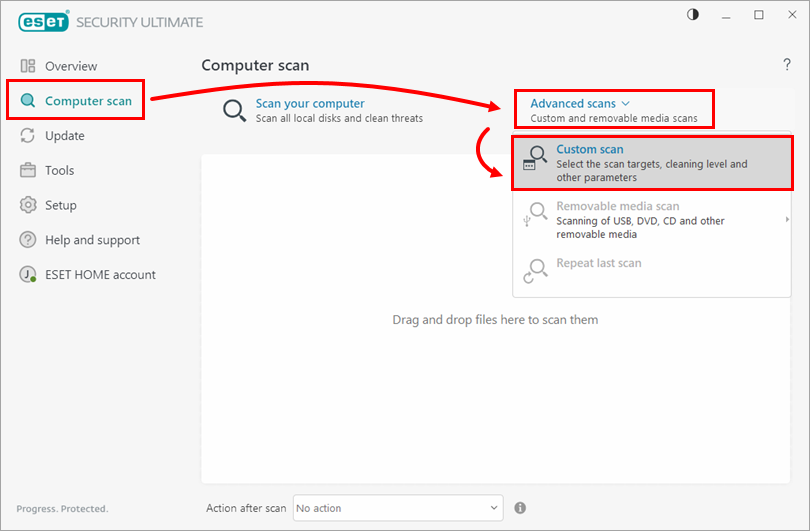
Figur 1-1 -
Velg Dyptgående skanning fra rullegardinmenyen ved siden av Profil. Merk av i avmerkingsboksen ved siden av Datamaskin eller Denne PC-en, og klikk på Skann.
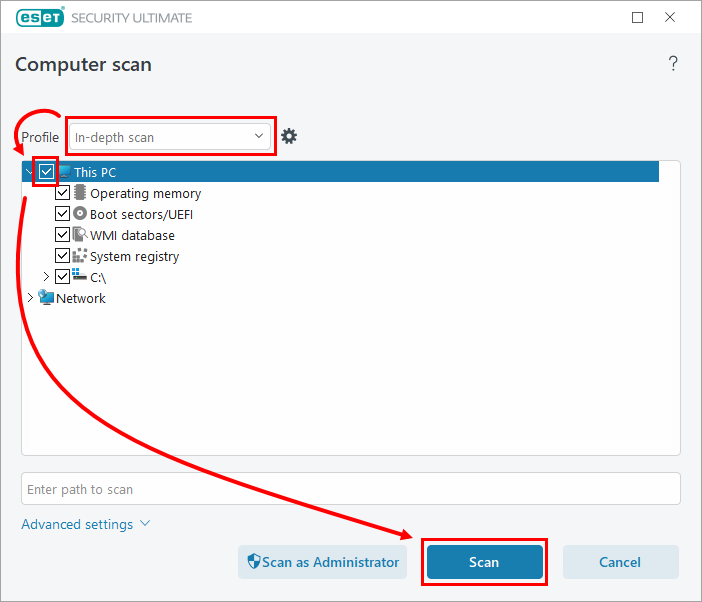
Figur 1-2
Aktivere skanning i hviletilstand
Du kan aktivere Idle-state-skanning for å utløse automatiske skanninger av datamaskinen på tidspunkter der det er liten eller ingen belastning på systemressursene.
-
Trykk på F5-tasten for å åpne Avansert oppsett.
-
Klikk på Skanninger → Enhetsskanning. Utvid Idle-state Scan. Klikk på vekslebryteren ved siden av Aktiver skanning i hviletilstand for å aktivere den. Klikk på OK for å lagre endringene og avslutte Avansert oppsett.

Figur 2-1
Skannealternativer for skanning av skadelig programvare
-
Trykk på F5-tasten for å åpne Avansert oppsett.
-
Klikk på Skanninger → Enhetsskanning, og utvid delen Skanning på forespørsel.
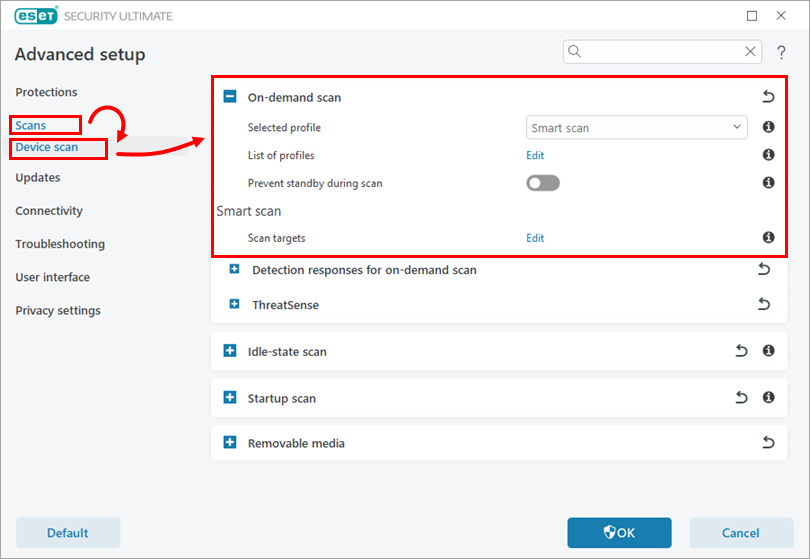
Figur 3-1
-
Valgt profil: Med skanneprofiler kan du lagre en gitt skannekonfigurasjon (skannemål, metoder og andre innstillinger). Du kan bruke en av de forhåndskonfigurerte skanneprofilene som følger med ESET-produkter:
-
Smart skanning: Dette er standardprofilen for avansert skanning. Smart-skanneprofilen bruker Smart Optimization-teknologi, som ekskluderer filer som ble funnet rene i en tidligere skanning og som ikke har blitt endret siden den skanningen. Dette reduserer skanningstiden med minimal innvirkning på systemsikkerheten.
-
Kontekstmeny-skanning: Du kan starte en On-demand-skanning av en hvilken som helst fil fra kontekstmenyen. Med skanneprofilen for kontekstmenyen kan du definere en skannekonfigurasjon som skal brukes når du utløser skanningen på denne måten.
-
Dyptgående skanning: Profilen for dybdeskanning bruker ikke smart optimalisering som standard, slik at ingen filer blir ekskludert fra skanning ved bruk av denne profilen.
-
Datamaskinskanning: Dette er standardprofilen som brukes i standard dataskanning.
-
-
Liste over profiler: Klikk på Rediger for å opprette egendefinerte profiler som passer dine preferanser. Se instruksjonene for å opprette en egendefinert profil.
Avanserte alternativer for skanning - ThreatSense
Med innstillingene som er tilgjengelige i ThreatSense, kan du definere filtypene som skal undersøkes av skanneren, metodene som brukes til å undersøke filer under skanning, og standardhandlingen som skal utføres hvis det oppdages en trussel under skanning.
-
Utvid ThreatSense for å vise innstillingene i denne delen.
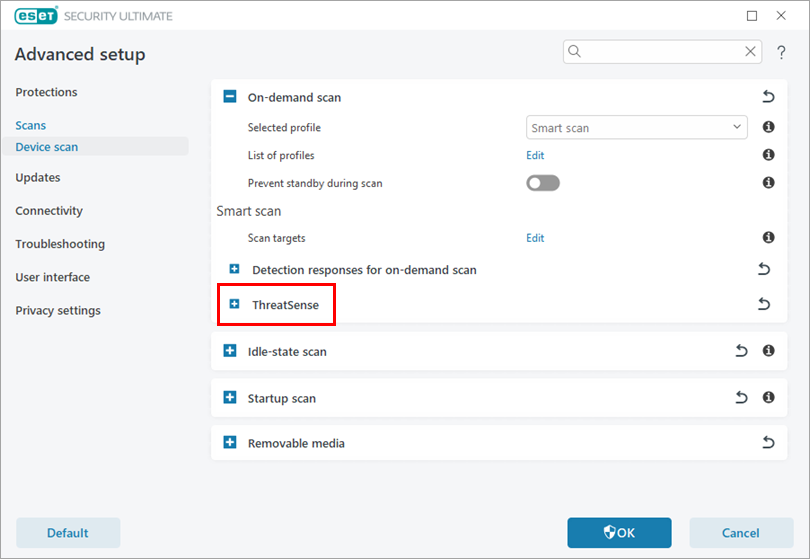
Figur 4-1
ESET ThreatSense-skannemotoren kan konfigureres til å bruke dine egendefinerte innstillinger når du utfører en On-demand-skanning. Endringer som gjøres her, påvirker ikke innstillingene for andre produktmoduler (hvis du for eksempel deaktiverer skanning av flyttbare medier her, vil den fortsatt være aktiv i Sanntids filsystembeskyttelse). ThreatSense er delt inn i følgende seksjoner:
-
Objekter som skal skannes: Her kan du velge hvilke typer objekter som skal undersøkes ved skanningen. De tilgjengelige objekttypene er Driftsminne, Boot-sektorer, E-postfiler, Arkiver, Selvutpakkende arkiver og Kjøretidspakker. Med standardinnstillingene skannes alle objekter unntatt e-postfiler.
-
Skannealternativer: Her kan du velge hvilke skannemetoder/teknologier som skal brukes under skanning. Heuristikk og Avansert heuristikk/DNA/Smarte signaturer er de tilgjengelige alternativene.
-
Rengjøring: Her kan du definere hvilke tiltak som skal iverksettes når skanningen identifiserer oppdagelser eller potensielt uønskede filer. Bruk rullegardinmenyen til å velge mellom:
-
Alltid avhjelpe deteksjon: Forsøk å utbedre deteksjonen mens du renser objekter uten at sluttbrukeren trenger å gjøre noe.
-
Utbedre deteksjon hvis det er trygt, ellers behold: Forsøk å utbedre oppdagelsen mens du rengjør objekter uten at sluttbrukeren griper inn; hvis oppdagelsen ikke kan utbedres, blir det rapporterte objektet stående på sin opprinnelige plassering.
-
Utbedre deteksjon hvis det er trygt, spør ellers: Forsøk å utbedre deteksjonen mens objektene rengjøres; hvis ingen handling kan utføres, mottar sluttbrukeren et interaktivt varsel og må velge en utbedringshandling.
-
Spør alltid sluttbrukeren: Sluttbrukeren mottar et interaktivt vindu mens objektene rengjøres, og må velge en utbedringshandling.
-
-
Utelukkelser: Med denne funksjonen kan du spesifisere bestemte filtyper som skal utelukkes fra skanning.
-
Annet: Denne delen inneholder innstillinger for diverse teknologier, for eksempel skanning av alternative datastrømmer, smart optimalisering, objektlogging under skanninger og mer. Vi anbefaler at du bruker standardinnstillingene i denne delen. Du kan aktivere alternativet Loggfør alle objekter (også de som ikke er infisert) for feilsøkingsformål. Skanningsloggen viser alle skannede filer i selvutpakkende arkiver (denne prosedyren kan generere en stor loggfil).
-
Grenser: I denne delen kan du angi maksimal størrelse på objekter og nivåer av nestede arkiver som skal skannes. Les mer om seksjonen Grenser.
Opprett en egendefinert skanneprofil
-
Trykk på F5-tasten for å åpne Avansert oppsett.
-
Klikk på Detection Engine → Malware scans , og klikk på Edit ved siden av List of profiles.
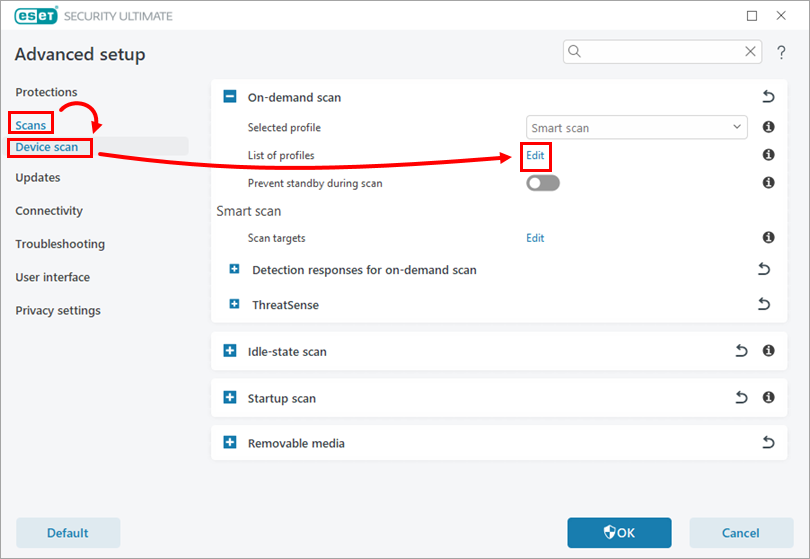
Figur 5-1 -
Skriv inn det nye profilnavnet i feltet, og klikk på Legg til. Klikk på OK.
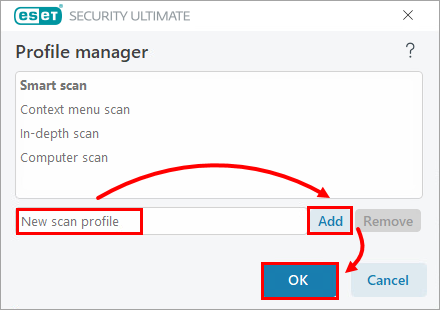
Figur 5-2 -
Velg den nye profilen i rullegardinmenyen Valgt profil.
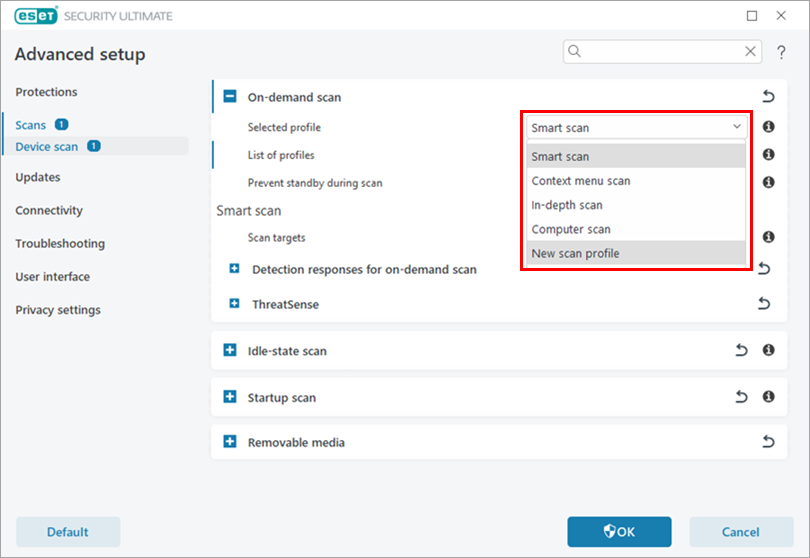
Figur 5-3 -
Konfigurer profilen slik du ønsker, og klikk på OK for å avslutte Avansert oppsett.